米家如何添加加湿器 米家添加加湿器的方法
有很多朋友还不知道米家如何添加加湿器,所以下面本站就讲解了米家添加加湿器的方法,有需要的小伙伴赶紧来看一下吧,相信对大家一定会有所帮助哦。
米家如何添加加湿器?米家添加加湿器的方法
1、首先点击打开【米家】app,进入首页,如图所示。
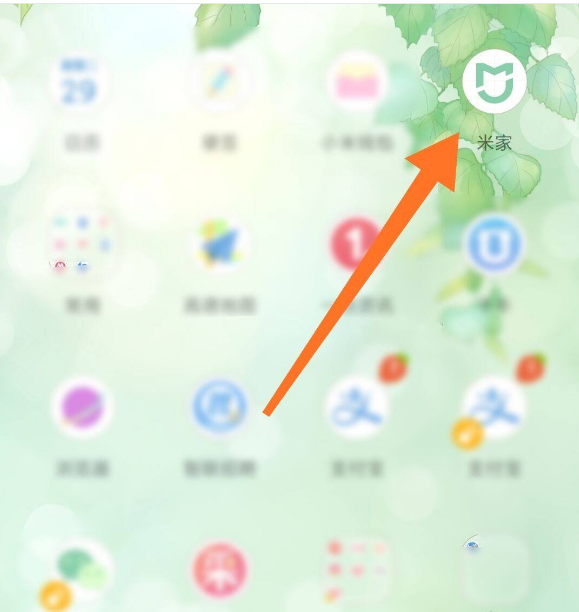
2、进入首页之后,然后点击右上角的加号,如图所示。

3、然后就会自动搜索设备,如果搜索不到的话,直接点击上方的搜索框,如图所示。

4、接着输入加湿器,在下方的列表中选项对应的型号,如图所示。
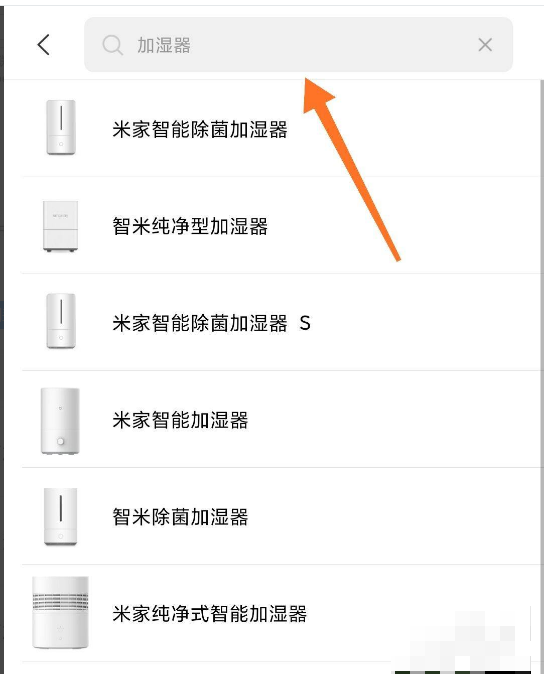
5、然后进入WiFi重置页面,勾选下方的操作,点击下一步,如图所示。
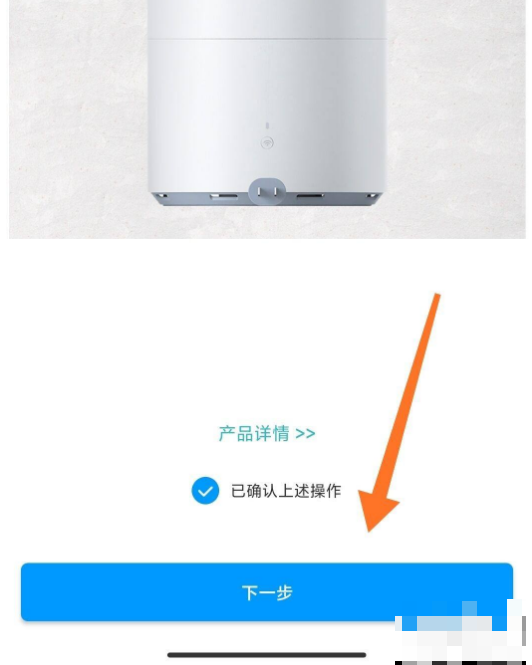
6、最后就会弹出扫描页面,搜到设备后就连接上了,如图所示。
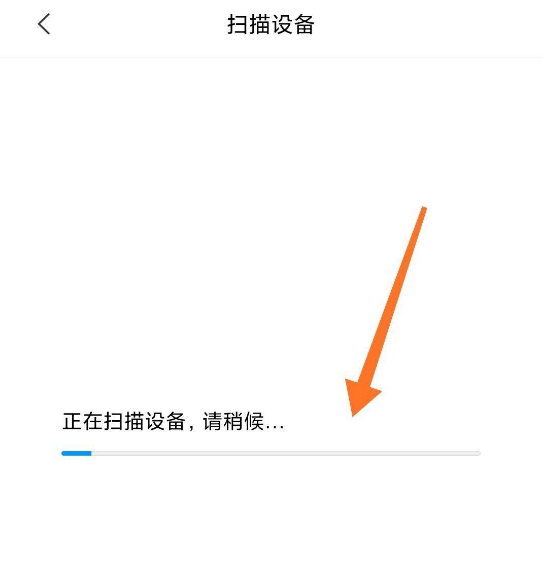
上面就是本站为大家带来的米家如何添加加湿器的全部内容,更多精彩教程尽在本站。
© 版权声明
文章版权归作者所有,未经允许请勿转载。
